Thinkpad t450 win10只有一个c盘怎么办?当我们购买新机后打开操作系统,但是在使用的时候发现只有一个C盘,不管是存放文件,还是安装程序都在C盘中,搞的C盘非藏的混乱。那么针对这样的问题该如何解决呢?出现这样的问题是因为在默认情况下新机自带的操作系统都是这样子的设定,我们需要后期手动分区,下面winwin7小编给大家分享介绍下win10只有一个c盘的修复方法!
Thinkpad t450 win10只有一个c盘的解决方法
在“计算机”图标上单击右键,选择“管理”,打开“计算机管理”窗口,然后选择“存储”->“磁盘管理”,我们能看到C盘(windows7_OS),当前大小221.65GB。在C盘上单击右键,选择“压缩卷”,如下图:
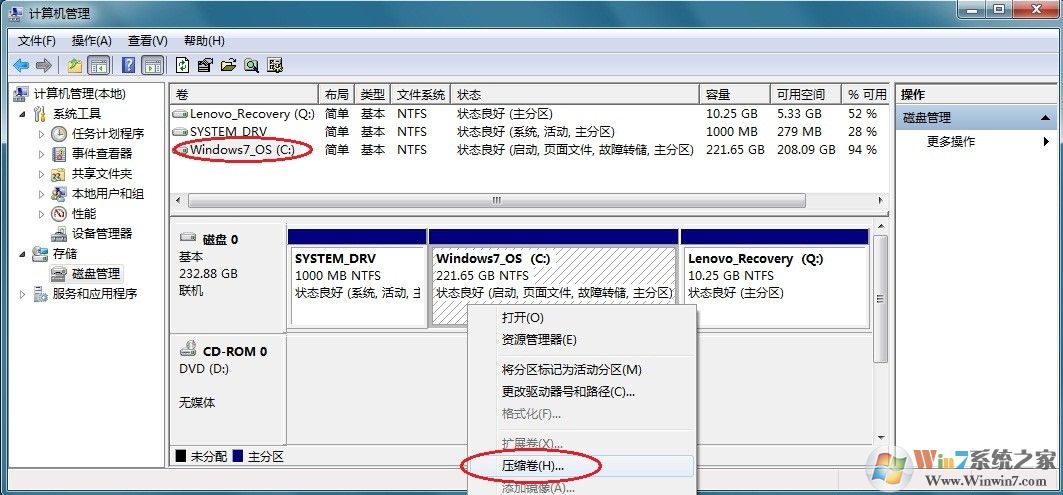
Windows将自动计算机允许压缩出的最大磁盘空间,我们看到能够压缩的最大空间是111GB左右,然后单击“压缩”:
提醒:Windows压缩卷功能方便易用,但分区的大小不能完全由自己控制,这是其一大局限性。
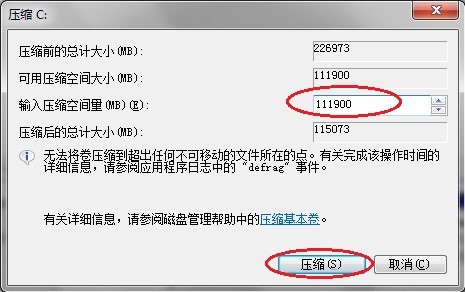
压缩完成后,磁盘管理中会多出一个约109GB的未分配空间。
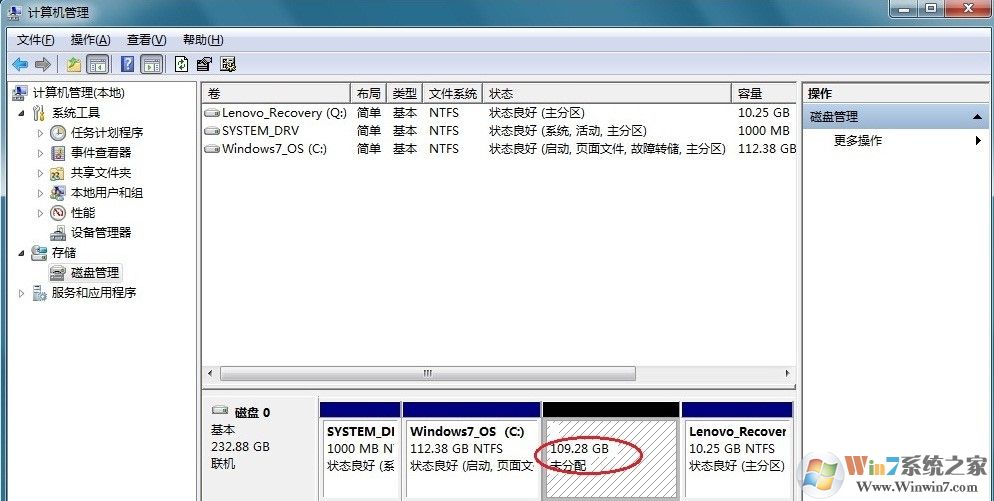
在“未分配”的空间上,单击右键,选择“新建简单卷”。
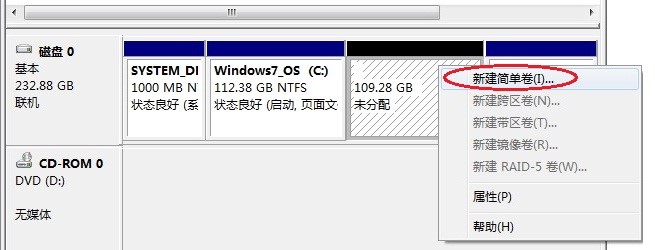
“新建简单卷向导”,单击“下一步”。
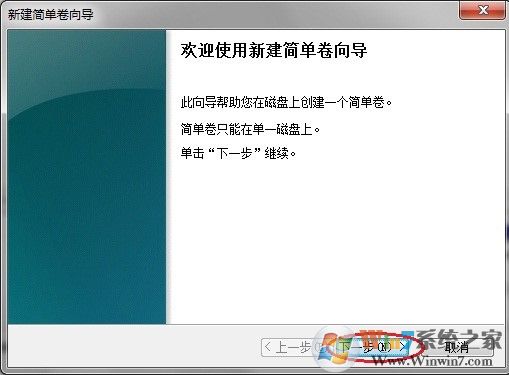
“指定大小”,即在未分配空间中划出新建的磁盘大小,如果输入的磁盘空间值小于未分配的空间值,那么可以创建两个或两个以上新的分区。单击“下一步”。
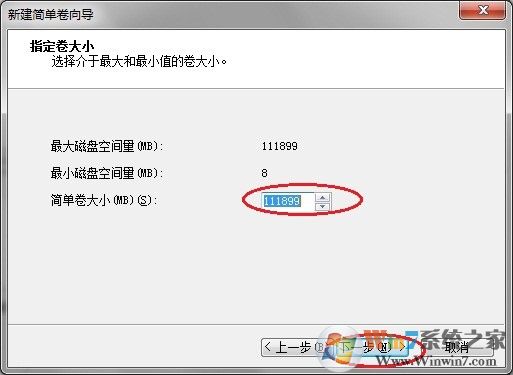
选择即将创建的磁盘驱动器号,单击“下一步”。
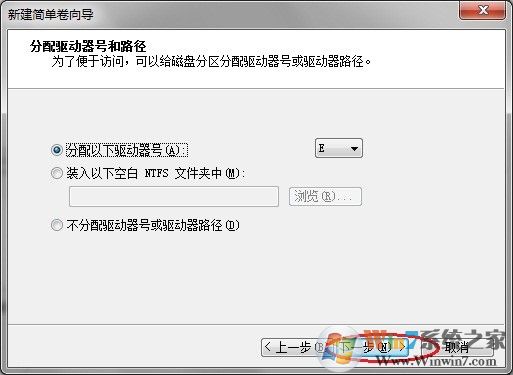
“格式化分区”,文件系统建议选择“NTFS”,建议选择“执行快速格式化”,单击“下一步”。
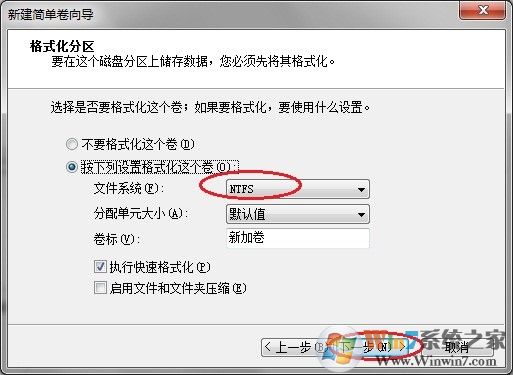
当格式化完成后,单击“完成”。
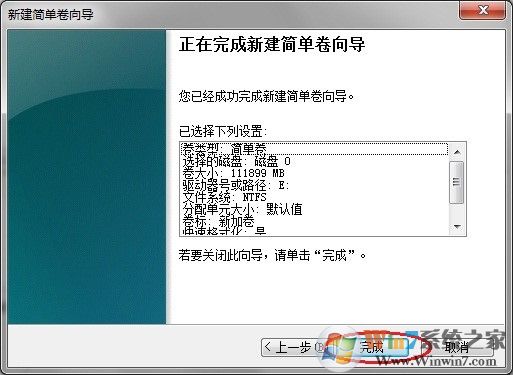
完成后,磁盘管理中多出了一个逻辑驱动器,分区成功完成。
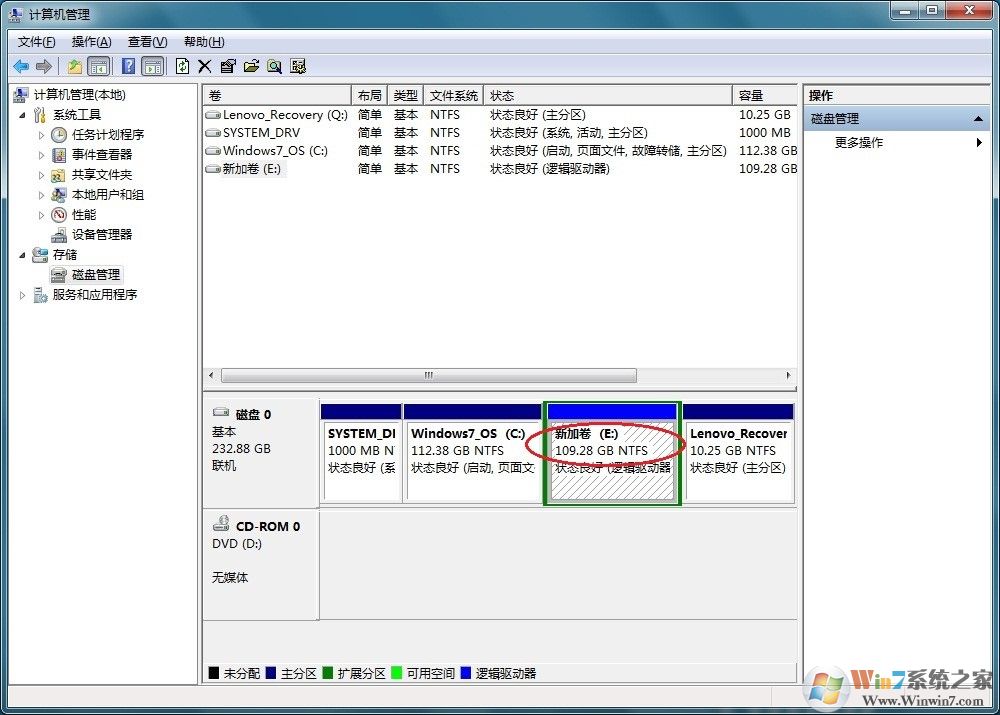
通过以上方法进行操作就可以得到新的分区了!
相关文章:
Win10 C盘文件编辑不能保存没权限的解决方法Win10系统C盘少了7G可用空间怎么回事?如何解决




